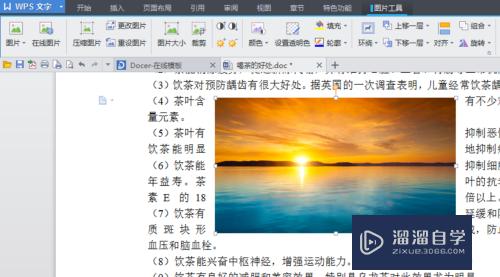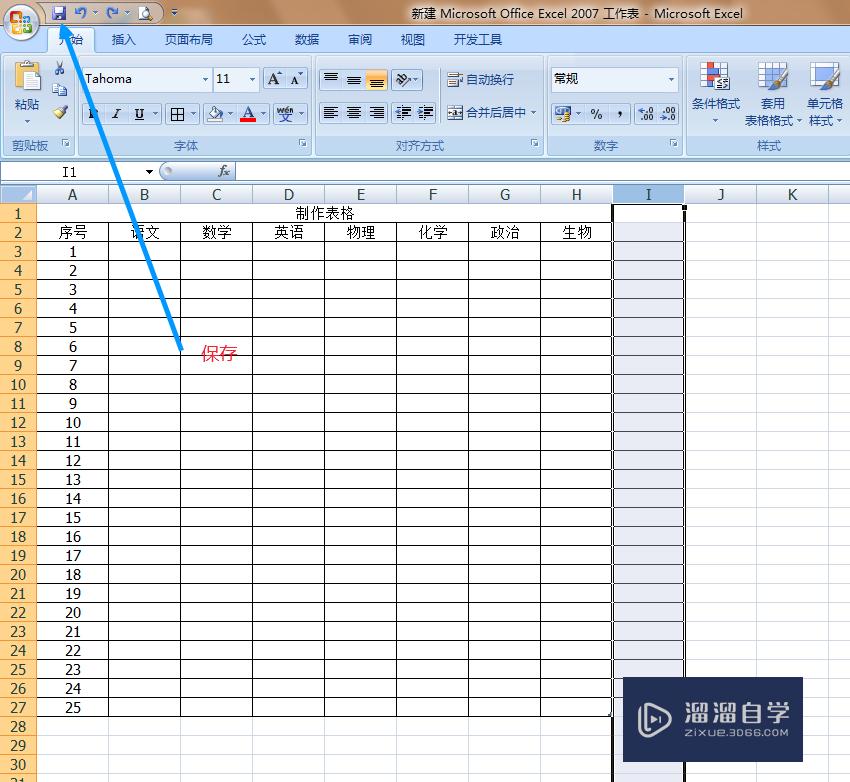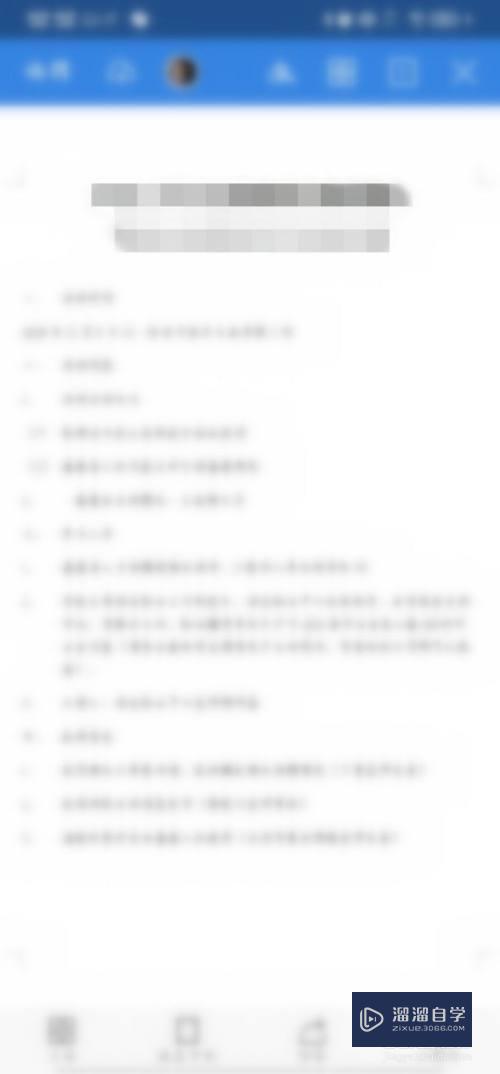CAD如何旋转直线来画圆(cad中如何旋转直线)优质
CAD是非常不错的精确绘图软件。我们可以使用各种命令进行绘制图纸。在CAD里面绘制任何一个图形的方法都有很多。例如圆形我们可以通过快捷按钮。也可以通过直线。下面就来演示CAD如何旋转直线来画圆的。
图文不详细?可以点击观看【CAD免费视频教程】
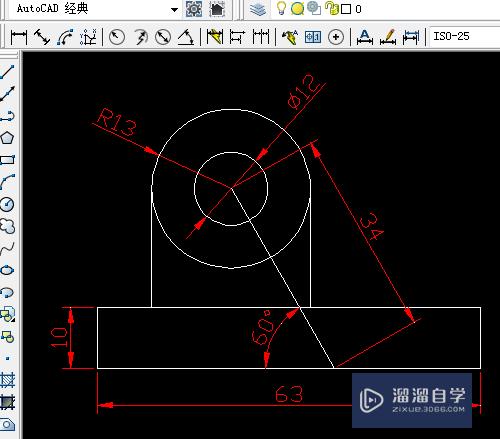
工具/软件
硬件型号:戴尔DELL灵越14Pro
系统版本:Windows7
所需软件:CAD2007
方法/步骤
第1步
1.双击打开桌面的AutoCAD 2007软件。
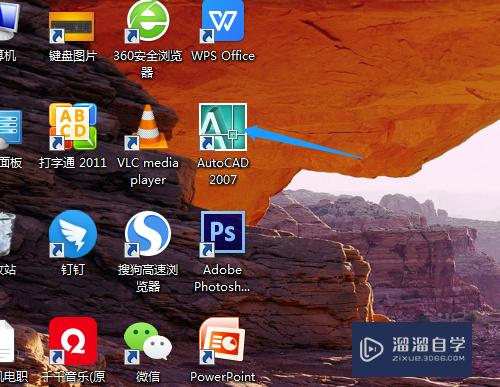
第2步
2.选矩形工具。在适当的位置单击为第一个点。输入尺寸63。10。确定。绘制出矩形。
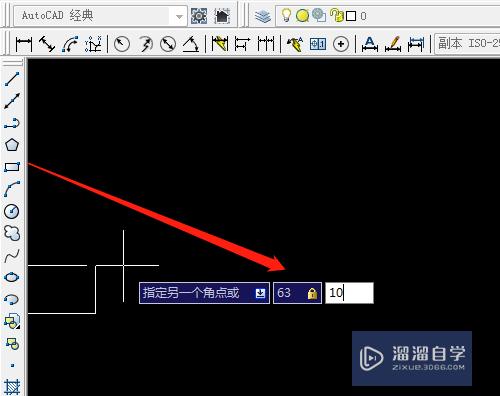
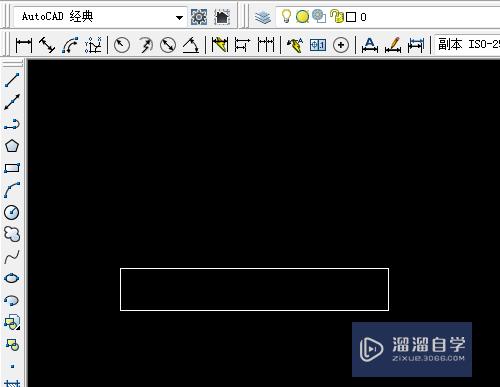
第3步
3.用直线工具在正交模式下绘制出24的直线。
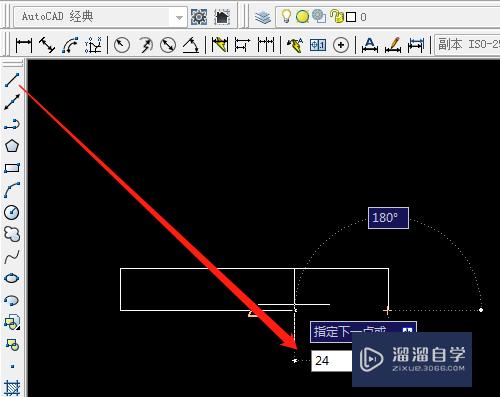
第4步
4.按两次空格键。捕捉到端点。输入34<120。确定。绘制出斜线。
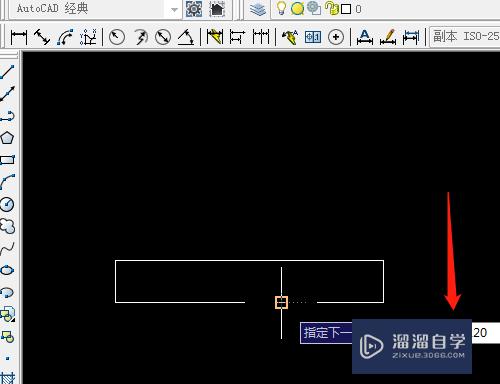
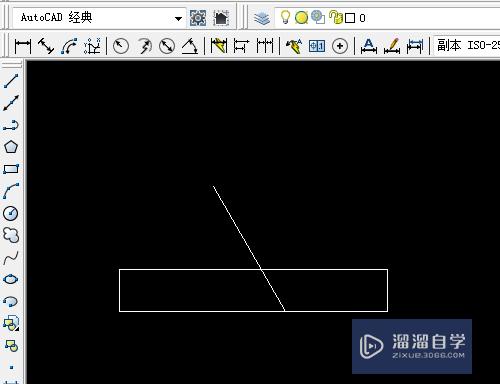
第5步
5.选圆工具按尺寸绘制出两个圆。
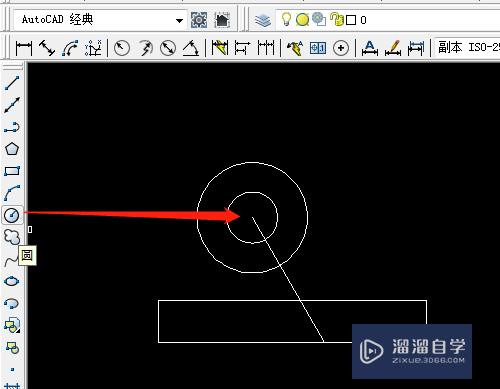
第6步
6.用直线工具绘制两条垂直直线。标注尺寸。
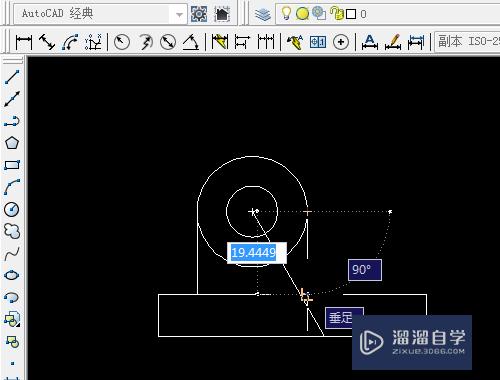
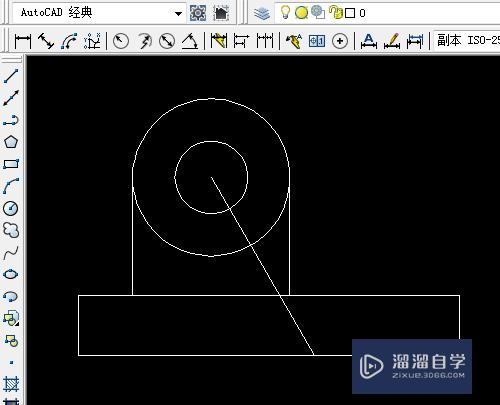
以上关于“CAD如何旋转直线来画圆(cad中如何旋转直线)”的内容小渲今天就介绍到这里。希望这篇文章能够帮助到小伙伴们解决问题。如果觉得教程不详细的话。可以在本站搜索相关的教程学习哦!
更多精选教程文章推荐
以上是由资深渲染大师 小渲 整理编辑的,如果觉得对你有帮助,可以收藏或分享给身边的人
本文标题:CAD如何旋转直线来画圆(cad中如何旋转直线)
本文地址:http://www.hszkedu.com/73866.html ,转载请注明来源:云渲染教程网
友情提示:本站内容均为网友发布,并不代表本站立场,如果本站的信息无意侵犯了您的版权,请联系我们及时处理,分享目的仅供大家学习与参考,不代表云渲染农场的立场!
本文地址:http://www.hszkedu.com/73866.html ,转载请注明来源:云渲染教程网
友情提示:本站内容均为网友发布,并不代表本站立场,如果本站的信息无意侵犯了您的版权,请联系我们及时处理,分享目的仅供大家学习与参考,不代表云渲染农场的立场!